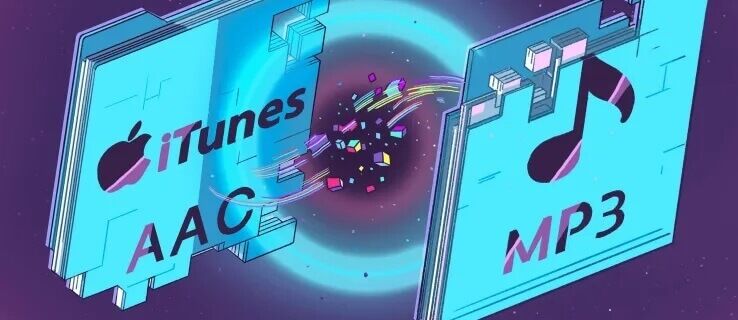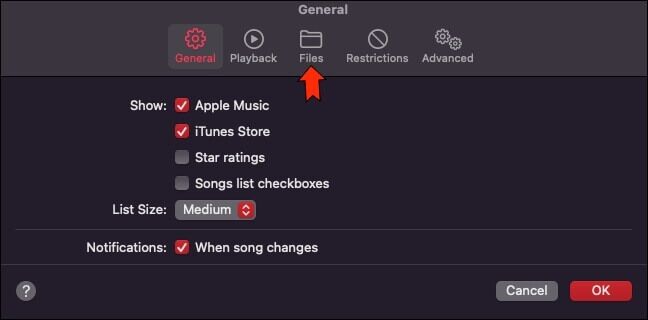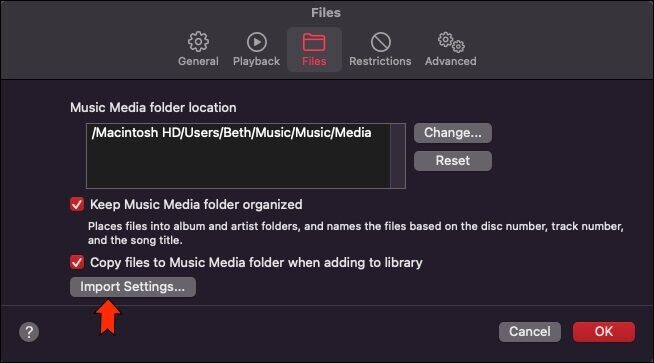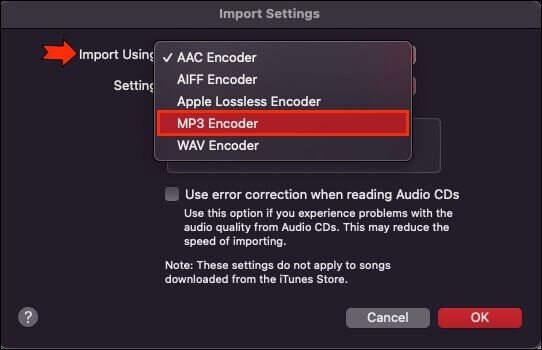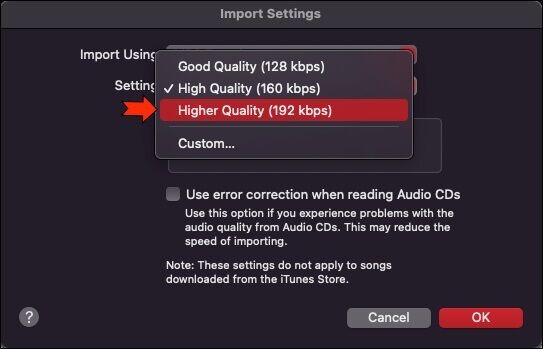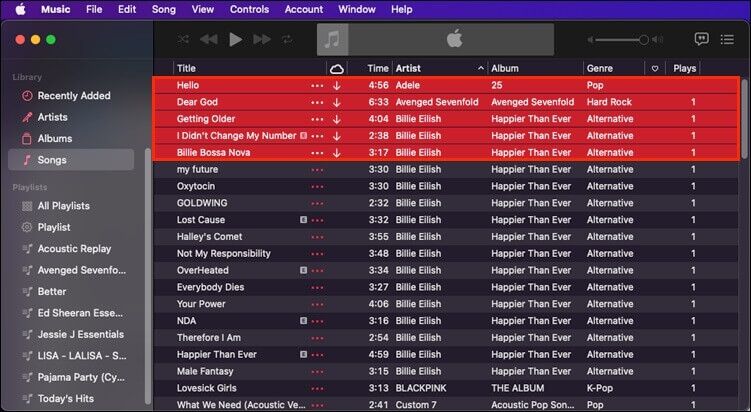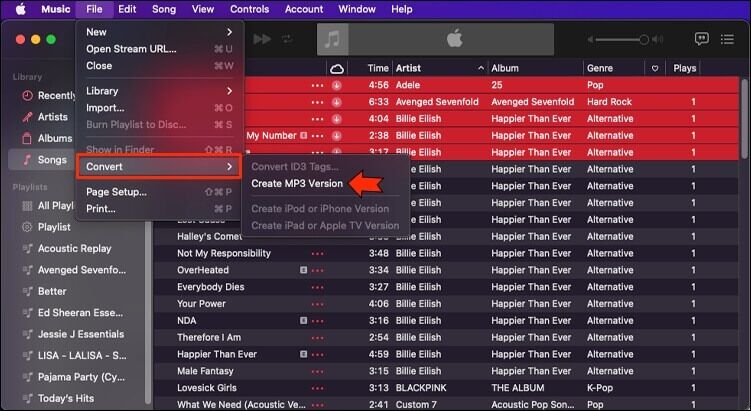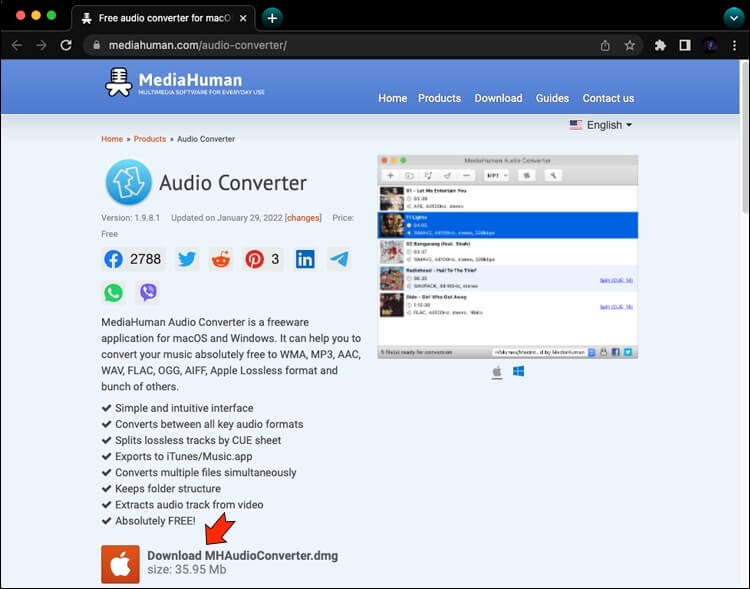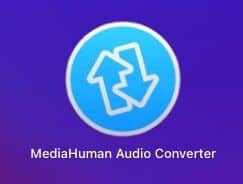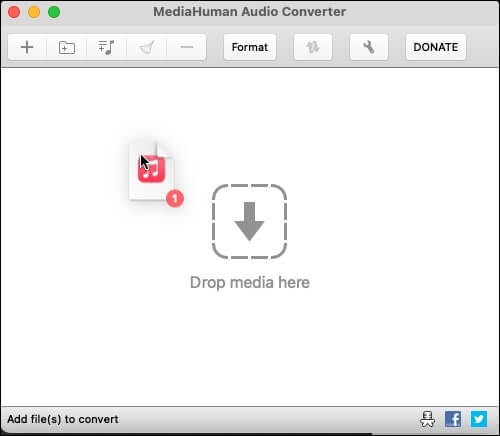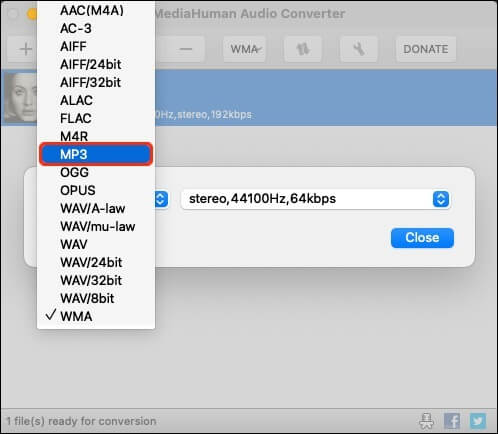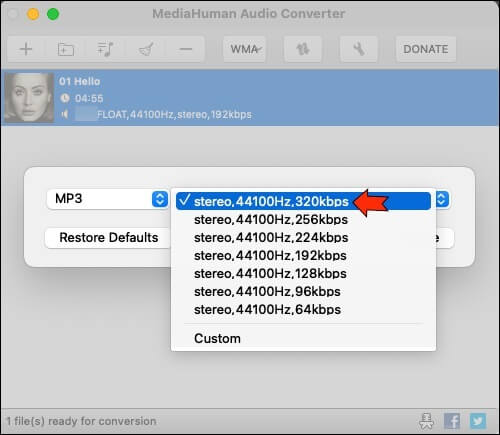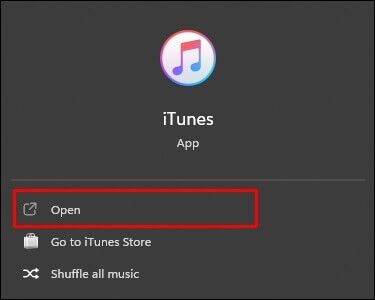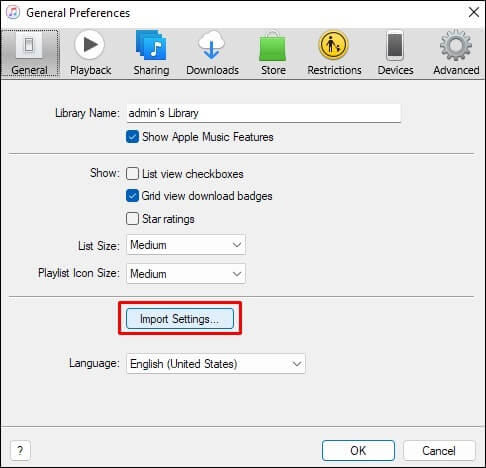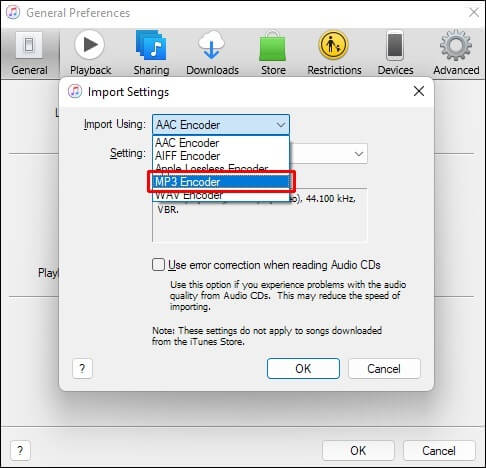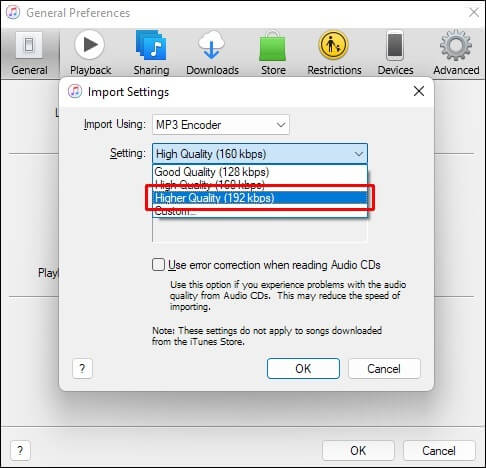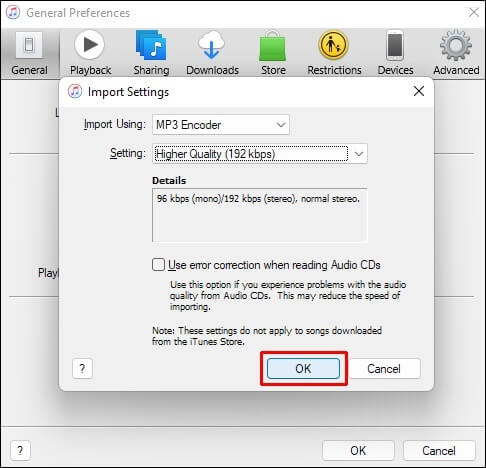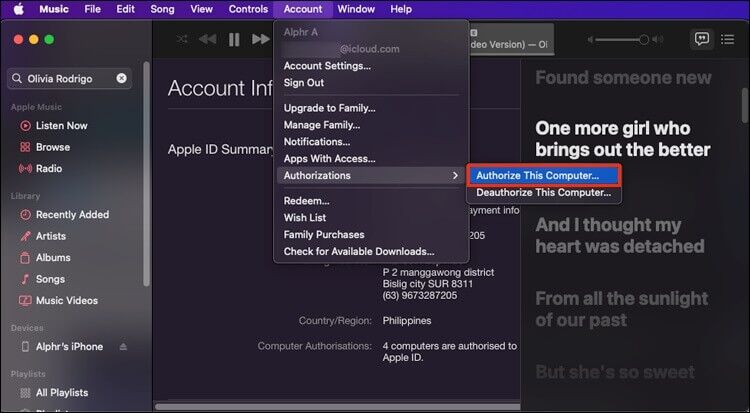Comment convertir des morceaux iTunes au format MP3
iTunes C'est votre lieu de prédilection pour tout ce qui est amusant. De la musique, des films et des livres à vos émissions de télévision préférées et plus. En parlant de musique, toutes les chansons que vous achetez sur iTunes sont au format AAC par défaut. AAC est un format audio avancé adapté aux données audio compressées. Bien que ce format offre une meilleure qualité sonore, il n'est pas compatible avec la plupart des lecteurs audio de l'industrie musicale et prend trop de place.
Si vous souhaitez également écouter les chansons que vous avez achetées sur iTunes sur d'autres appareils audio, vous devrez peut-être les convertir au format MP3. MP3 est un format audio répandu qui est compatible avec la plupart des lecteurs audio. En conséquence, vous pouvez écouter votre musique à tout moment, n'importe où, sur n'importe quel appareil.
Dans cet article, vous apprendrez à convertir des chansons iTunes en MP3 sur différents appareils, en particulier Mac, Windows, iPad et iPhone.
Convertir des morceaux iTunes en MP3 sur Mac
Les Mac ont iTunes intégré à la plate-forme (ou disponible en téléchargement gratuit), ce qui vous permet d'effectuer le processus de conversion sans logiciel tiers. Voici des étapes simples que vous pouvez suivre pour convertir des chansons iTunes en MP3 sur Mac :
- Sur votre Mac, faites Lancez iTunes. Notez que le programme peut prendre un certain temps à s'ouvrir car il est très intensif.
- Dans la barre de menu, allez dans "La musique" .
- Sélectionnez “Préférences“Dans liste et sélectionnez "Général alors" Fichier " .
- Cliquez "Importer les configurations".
- en option"importer à l'aide', vous verrez un menu déroulant. Allez-y et changez les options en "Encodeur MP3".
- Sélectionnez votre qualité sonore préférée. Il est préférable de rechercher la meilleure qualité, mais cela prend plus de temps et le résultat consomme plus de mémoire.
- Marquez les chansons que vous souhaitez convertir en MP3.
- Aller à « Fichier » > « Convertir » > « Créer une version MP3 ».
- Attendez que la conversion du format soit terminée.
- Vous devriez maintenant voir votre chanson nouvellement convertie à côté du fichier AAC d'origine.
Vous pouvez également utiliser l'application Apple Music pour convertir vos chansons iTunes en MP3. Les étapes de conversion sont très similaires à celles décrites ci-dessus.
Notez que certaines chansons sont protégées par des droits d'auteur et sous cryptage DRM. Par conséquent, vous ne pouvez apporter aucune modification à ces chansons. En plus de cela, vous pouvez également utiliser un convertisseur audio tiers pour convertir vos chansons dans votre format préféré. L'un de ces programmes est MediaHuman Audio Converter. MediaHuman Audio Converter est un outil gratuit qui vous permet de convertir vos chansons vers d'autres formats, y compris MP3. De plus, il fonctionne sur tous les principaux systèmes d'exploitation, vous pouvez donc être sûr d'obtenir un téléchargement pour votre PC.
Voici comment convertir des chansons iTunes en MP3 avec MediaHuman Audio Converter :
- Téléchargement convertisseur audio gratuit.
- Installez le logiciel en suivant les étapes fournies dans l'assistant d'installation.
- Et exécutez le programme.
- Faites glisser et déposez des chansons iTunes dans la fenêtre de l'application.
- Par défaut, le "Format" est sélectionné.WMA. Cliquez dessus et sélectionnez "MP3" .
- Sélectionnez le débit binaire qui convient le mieux à vos besoins. (débit binaire plus élevé préféré)
- Cliquez sur les deux flèches pour démarrer le processus de conversion.
- Attendez quelques secondes que la conversion se termine.
Pour afficher la chanson que vous venez de convertir, appuyez sur l'icône de recherche à côté de la version originale de votre chanson. Une fenêtre devrait apparaître et vous devriez maintenant voir le fichier MP3 nouvellement converti.
Convertir des chansons iTunes en MP3 sur un PC Windows
Voici comment convertir des chansons iTunes en MP3 sous Windows :
- Sur votre PC Windows, lancez l'application iTunes.
- Aller à "Edition" > "Préférences" > "Général" > "Importer les configurations.
- Dans la liste déroulante "Options d'importation" Sélectionnez "Encodeur MP3".
- Dans la liste déroulante "ConfigurationSélectionnez la meilleure qualité.
- Cliquez “OkPour revenir à votre bibliothèque musicale.
- Choisissez les chansons que vous souhaitez convertir au format MP3.
- Avec vos chansons en surbrillance, allez dans Fichier, puis Convertir et sélectionnez Créer une version MP3.
Facile, n'est-ce pas ? Vous avez maintenant vos chansons au format MP3 et vous pouvez les lire via de nombreux lecteurs audio.
Convertir des morceaux iTunes en MP3 sur iPhone
Convertir des chansons iTunes en MP3 sur iPhone peut être délicat. Le processus se fait généralement en transférant les chansons sur un ordinateur. Tout d'abord, assurez-vous de copier les chansons de la bibliothèque iTunes de votre iPhone sur votre ordinateur. S'ils ne sont pas sauvegardés, vous pouvez les transférer manuellement sur votre ordinateur. Notez que pour transférer une chanson iTunes de votre iPhone vers votre ordinateur, elle doit être téléchargée sur votre bibliothèque iTunes.
Suivez les étapes ci-dessous pour transférer des chansons sur le disque dur de votre ordinateur :
- Connectez votre iPhone à votre ordinateur via un câble USB.
- Lancez l'application iTunes sur votre ordinateur.
- Si votre ordinateur n'est pas autorisé, sélectionnez "Compte" et autorisez-le.
- Accédez à Fichier > Appareils > Transférer les achats depuis l'iPhone.
- La musique commencera à être transférée immédiatement.
La durée du processus de conversion dépendra de la taille et du nombre de chansons que vous essayez de convertir. Une fois le transfert terminé, téléchargez les chansons que vous souhaitez convertir au format MP3 à l'aide de l'icône en forme de nuage à côté de chaque chanson. Vous devriez trouver ces chansons en sélectionnant le bouton "Ajouté récemment" dans la barre latérale de votre application iTunes.
Après un téléchargement réussi, continuez et convertissez les chansons en MP3 avec les étapes ci-dessus, sur la façon de convertir une chanson iTunes en MP3 sur Mac ou Windows.
Convertir des morceaux iTunes en MP3 sur iPad
Pour convertir des chansons iTunes en MP3 sur iPad, vous devez d'abord transférer la musique sur votre ordinateur en suivant ces étapes :
- Connectez votre iPad à votre ordinateur depuis à travers le câble USB
- Ouvrir une application iTunes Sur ton ordinateur.
- Remplissez l'autorisation de l'ordinateur si votre ordinateur n'est pas autorisé.
- Aller à Fichier > Appareils > Transférer les achats depuis « iPhone ».
- Permet de terminer le transfert de musique.
Allez-y et convertissez votre musique nouvellement ajoutée en MP3 en suivant les étapes de Comment convertir des chansons iTunes en MP3 à l'aide de votre PC ou Mac. N'oubliez pas de suivre les étapes correspondant à l'ordinateur sur lequel vous travaillez actuellement.
Écoutez de la musique sur n'importe quel appareil
Bien que le format AAC fournisse une musique de haute qualité, il vous prive de la flexibilité d'écouter vos chansons iTunes sur des appareils non Apple. Le format MP3, en revanche, fait exactement le contraire. Quoi qu'il en soit, vous pouvez désormais convertir vos chansons iTunes en MP3 et écouter votre musique sur n'importe quel lecteur de musique. De plus, vous économiserez de l'espace sur votre appareil sans sacrifier la qualité de votre musique.
Connaissez-vous un moyen plus simple de convertir d'iTunes en MP3 ? Faites-nous savoir dans la section commentaires ci-dessous.